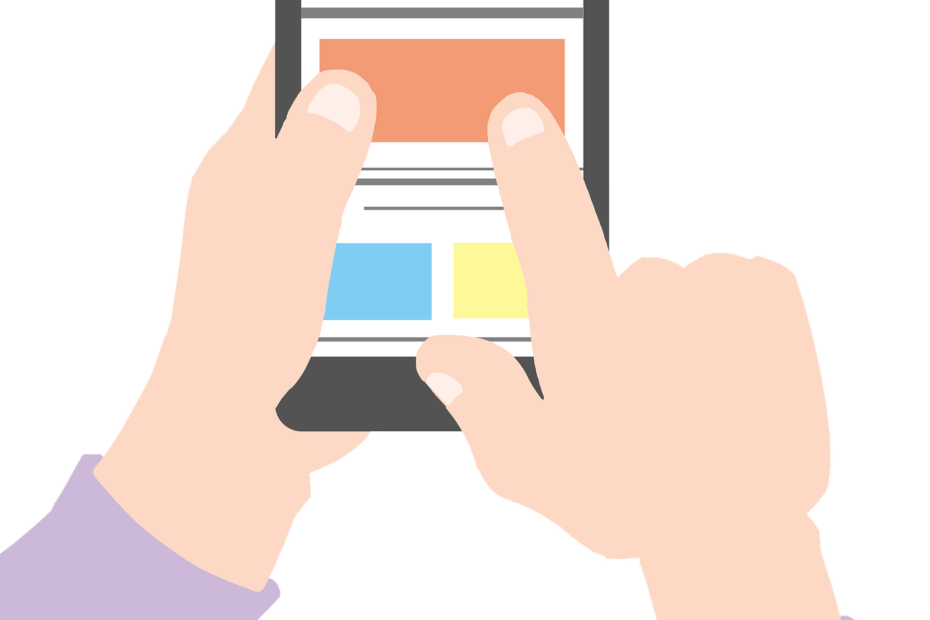Jeder kennt sie, jeder nutzt sie! Wir sprechen über die sogenannten Apps (engl. Application). Wer ein Smartphone besitzt, besitzt höchstwahrscheinlich auch mehrere Apps , die sich auf dem Gerät befinden.
Da es mittlerweile zahlreiche Apps gibt über die kommuniziert, gestreamt oder eingekauft wird, sollten App-Werbetreibende das Thema Google Ads App Kampagnen nicht außer Acht lassen. Ziel der App Kampagnen ist es, möglichst viele Nutzer dazu zubringen Ihre App im Apple Store oder Google Play Store herunterzuladen. Durch App-Kampagnen können Sie nicht nur auf allen großen Google Plattformen werben, sondern Sie haben auch die Chance die Einrichtung der Kampagnen in nur wenigen Schritte umzusetzen.
Wo werden die Anzeigen ausgespielt?
Sobald Sie Ihre Anzeigen eingerichtet haben, können diese auf folgenden Google Produkten ausgeliefert werden:
- Google Suche
- Google Play
- YouTube
- Google Displaynetzwerk
- AdMob
- Discover in der Google Suche
- Webseiten der Suchnetzwerk-Partner
Die Ausspielung kann in den verschiendenen Netzwerken wie folgt aussehen:
Im Displaynetzwerk:
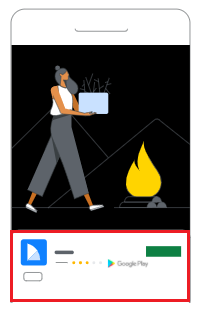
Im Suchnetzwerk:
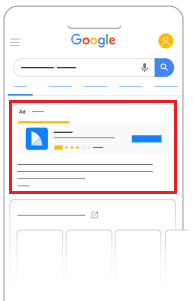
Im Videonetzwerk:
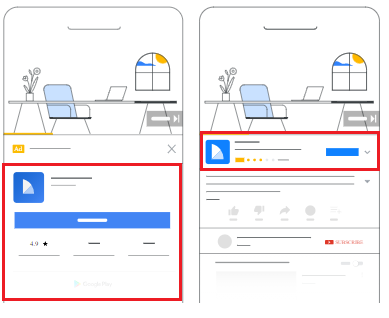
Richten Sie jetzt Ihre erste Kampagne ein:
Schritt 1: Öffnen Sie Ihr Google Ads Konto
Schritt 2: Klicken Sie im Menü auf “Kampagnen”
Schritt 3: Klicken Sie auf das Pluszeichen und wählen Sie “Neue Kampagne” aus
Schritt 4: Wählen Sie das Ziel Ihrer Kampagne aus
Schritt 5: Klicken Sie auf den Kampagnentyp “App”
Schritt 6: Wählen Sie die gewünschte App-Plattform aus
Schritt 7: Geben Sie den Namen der App in das Suchfeld ein und wählen Sie dann Ihre App aus
Schritt 8: Geben Sie der Kampagne einen Namen
Schritt 9: Wenn der Bedarf besteht, können Sie die Sprach-und Standorteinstellungen anpassen.
Schritt 10: Hinterlegen Sie Ihr Tagesbudget
Schritt 11: Bestimmen Sie Ihr Zielgebot
Schritt 12: Hinterlegen Sie das Start- und Enddatum
Schritt 13: Wählen Sie aus, ob Sie ausschließlich Videoanzeigen für Ihre Kampagnen verwenden möchten
Schritt 14: Klicken Sie auf “Speichern”
Schritt 15: Benennen Sie Ihre Anzeigengruppe
Schritt 16: Pflegen Sie nun Anzeigentitel und Beschreibungen ein. Außerdem können Sie Videos, Bildern und HTML5 Dokumente hinterlegen.
Erfahren Sie hier mehr Details über die Assets und lesen Sie hier weiter.
TILL.DE ist Ihr Ansprechpartner:
Sie haben noch Fragen zu der Einrichtung von App-Kampagnen? Dann kontaktieren Sie uns jetzt und lassen Sie sich von unseren qualifizierten Mitarbeitern beraten. Als Google Premium Partner Agentur steht TILL.DE Ihnen durch langjährige Erfahrungen und die zahlreichen, verschiedenen Kunden stets zur Seite.